win10右下角隐藏图标怎么全部显示 win10如何把右下角隐藏的图标显示出来
更新时间:2024-06-06 15:19:02作者:runxin
基本上,在win10系统桌面右下角任务栏中,都会有显示默认的功能图标,用户可以通过相应的图标快速打开功能界面来设置,然而有些用户也会遇到win10系统右下角的图标被隐藏不显示的情况,对此win10右下角隐藏图标怎么全部显示呢?以下就是有关win10如何把右下角隐藏的图标显示出来所有内容。
具体方法如下:
1、使用win+I打开Windows设置窗口,在Windows设置中,选择【个性化】设置
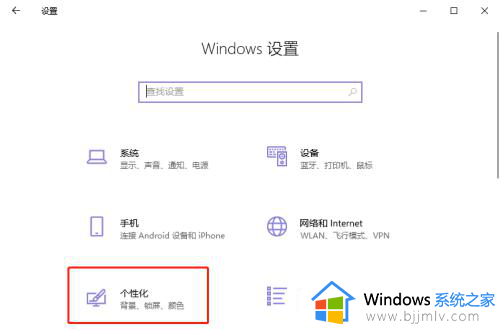
2、然后在左侧的选项中选择【任务栏】
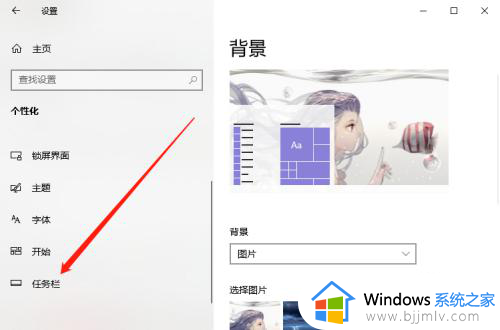
3、接着在任务栏设置,下滑选择“通知区域”下方的【选择哪些图标显示在任务栏上】
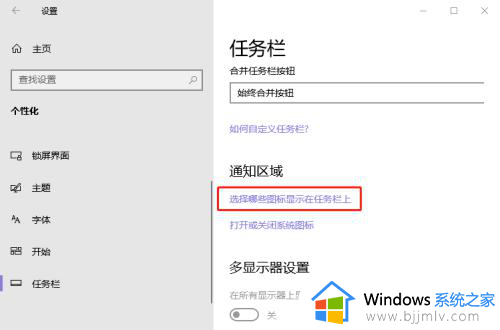
4、最后开启【通知区域时钟显示所有图标 】即可
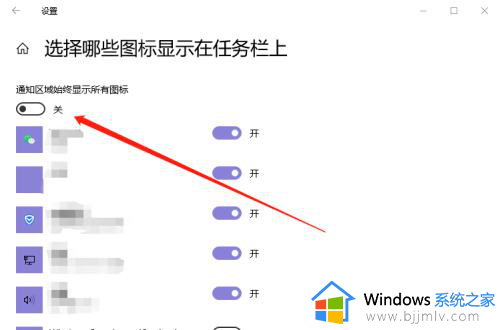
5、开启之后,在右下角任务栏处,所有的图标都会显示
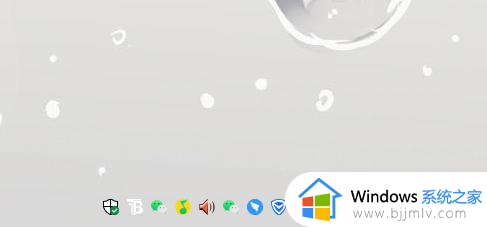
综上所述就是win10如何把右下角隐藏的图标显示出来所有内容了,还有不清楚的用户就可以参考一下小编的步骤进行操作,希望本文能够对大家有所帮助。
win10右下角隐藏图标怎么全部显示 win10如何把右下角隐藏的图标显示出来相关教程
- win10怎么显示右下角图标 win10如何显示右下角隐藏图标
- win10怎么把右下角隐藏的图标显示出来 win10桌面右下角图标隐藏怎么显示
- w10右下角图标设置如何隐藏 win10隐藏右下角图标的方法
- win10怎么不隐藏右下角图标 win10不隐藏右下角图标方法
- win10任务栏右下角图标隐藏方法 任务栏右下角图标怎么隐藏win10
- win10右下角安全中心图标怎么关闭 win10右下角安全中心图标隐藏设置方法
- win10怎么设置右下角图标显示 win10如何让右下角图标全部显示
- win10右下角的通知图标怎么隐藏 win10右下角的通知图标如何关闭
- win10任务栏右侧图标隐藏方法 win10任务栏怎么隐藏右下角图标
- win10关闭右下角通知图标怎么操作 win10右下角通知图标如何隐藏
- win10如何看是否激活成功?怎么看win10是否激活状态
- win10怎么调语言设置 win10语言设置教程
- win10如何开启数据执行保护模式 win10怎么打开数据执行保护功能
- windows10怎么改文件属性 win10如何修改文件属性
- win10网络适配器驱动未检测到怎么办 win10未检测网络适配器的驱动程序处理方法
- win10的快速启动关闭设置方法 win10系统的快速启动怎么关闭
win10系统教程推荐
- 1 windows10怎么改名字 如何更改Windows10用户名
- 2 win10如何扩大c盘容量 win10怎么扩大c盘空间
- 3 windows10怎么改壁纸 更改win10桌面背景的步骤
- 4 win10显示扬声器未接入设备怎么办 win10电脑显示扬声器未接入处理方法
- 5 win10新建文件夹不见了怎么办 win10系统新建文件夹没有处理方法
- 6 windows10怎么不让电脑锁屏 win10系统如何彻底关掉自动锁屏
- 7 win10无线投屏搜索不到电视怎么办 win10无线投屏搜索不到电视如何处理
- 8 win10怎么备份磁盘的所有东西?win10如何备份磁盘文件数据
- 9 win10怎么把麦克风声音调大 win10如何把麦克风音量调大
- 10 win10看硬盘信息怎么查询 win10在哪里看硬盘信息
win10系统推荐